动态块的操作步骤
CAD中动态块的创建和使用方法

CAD中动态块的创建和使用方法一、动态块的创建方法动态块是CAD软件中非常实用的功能,它可以让我们在设计过程中更加高效地使用和修改块对象。
下面将介绍动态块的创建步骤:第一步:打开CAD软件并开始绘图,然后进入块编辑器。
可以通过键盘输入BEDIT命令或者点击“插入”菜单下的“块编辑器”按钮进入。
第二步:在块编辑器界面中,我们可以看到左侧的“块参数”面板和右侧的“动作参数”面板。
首先,我们需要定义块的基础形状。
在“图形”面板中选择画线、画圆或者绘制其他几何图形来创建块的基本形状。
第三步:接下来,我们需要定义块的参数化属性。
在“块参数”面板中点击“添加参数”按钮,然后选择要添加的属性类型,比如长度、角度、文本等。
输入参数的名称和默认值,并确保将其与基本图形对象相关联。
这样,在使用动态块时,我们可以通过修改参数值来改变块的形状。
第四步:我们还可以在“动作参数”面板中添加一些动作。
通过添加动作,我们可以实现在使用动态块时改变块的显示状态或者执行一些特定的操作。
比如,我们可以添加一个用于旋转块的动作,或者添加一个用于切换块显示模式的动作。
第五步:完成块的编辑后,点击“保存块定义”按钮将其保存,并返回到绘图界面。
此时,我们就成功创建了一个动态块。
二、动态块的使用方法创建好动态块后,我们可以在绘图过程中灵活地使用它,并根据需要修改其属性和参数值。
下面将介绍动态块的使用方法:第一步:在绘图界面中,点击“插入”菜单下的“块浏览器”按钮,或者输入BCLOSE命令打开块浏览器。
第二步:在块浏览器中,可以预览和选择已创建的动态块。
选择需要使用的动态块,并将其插入到绘图界面中。
第三步:插入动态块后,我们可以通过双击该块来进入编辑模式,修改块的属性和参数值。
也可以在属性编辑器中修改块的属性。
第四步:如果需要执行动作来改变块的显示状态或者执行特定的操作,可以使用鼠标右键点击块对象,选择“动态块操作”菜单来执行相应的动作。
第五步:完成对动态块的修改后,我们可以继续进行绘图工作。
CAD动态块(可见性、拉伸等)
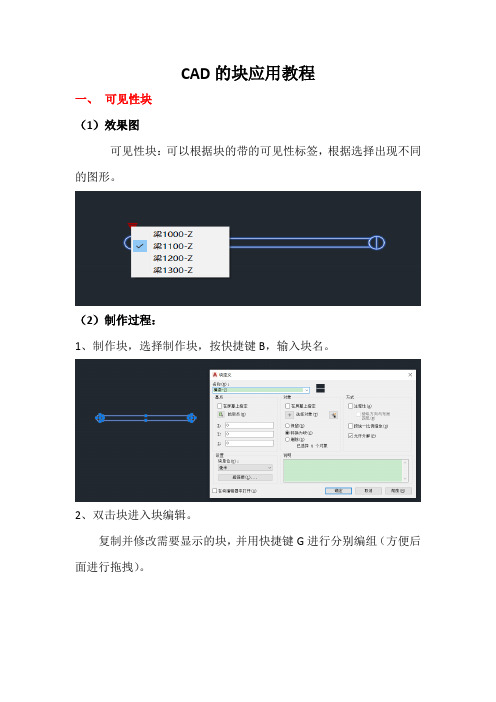
CAD的块应用教程
一、可见性块
(1)效果图
可见性块:可以根据块的带的可见性标签,根据选择出现不同的图形。
(2)制作过程:
1、制作块,选择制作块,按快捷键B,输入块名。
2、双击块进入块编辑。
复制并修改需要显示的块,并用快捷键G进行分别编组(方便后面进行拖拽)。
3、选择可见性标签,并放置在需要位置。
4、依次点击可见性标签、可见性状态、输入名称、选择状态
5、点击可见性状态,让新建的组能够在隐藏状态可见。
依次选择需要显示的图像名称,图形,让其变成可见状态。
所有的图块依次类推。
设置所有的组即可完成。
6、最后将所有的组以同一基准点重叠在一起。
退出块编辑即可。
二、可拉伸块
(1)效果图
可自由拉伸图块,或根据参数确定长度
(2)功能
1、实现不同方向的拉伸
2、角度调整
3、拉伸的同时,中间部位实现不同方式拉伸(3)制作过程
1、选择参数集
2、选择动作,最后空格。
最后同理,制作X轴方向的拉伸。
但是中间的并未跟随拉伸。
3、重复上述步骤,单独对中间2线做2次拉伸动作。
4、选择距离3、距离4的动作按钮,选择距离系数即可。
如等比例分配:距离3设置为2/3,距离4设置为1/3,其他功能类似。
三、其他(旋转、列阵)
选择、列阵等功能,和上述拉升类似,尝试即可!。
CAD动态块创建与应用教程

CAD动态块创建与应用教程CAD(Computer-Aided Design,计算机辅助设计)软件在建筑、机械、电子等领域广泛应用,它能够快速、准确地绘制各种图形。
在CAD软件中,动态块是一种非常实用的功能,它能够使平时繁琐的设计工作变得更加高效。
本教程将向大家介绍如何创建和应用CAD中的动态块。
1. 创建动态块首先,我们需要选择合适的图形作为动态块的基础。
打开CAD软件后,点击“新建”创建一个新的文件。
然后,选择“插入”菜单中的“块定义管理器”,点击“新建”命令。
在弹出的对话框中,选择“选择对象”命令,并框选出您想要创建动态块的图形。
接着,点击“确定”按钮。
此时,CAD软件将自动进入“块编辑器”,您可以在这里进行动态块的编辑和设置。
2. 定义动态特性在块编辑器中,您可以定义动态块的各种特性。
首先,点击“参数”菜单中的“动态参数”命令,选择您想要添加的动态特性,如长度、角度等。
接着,点击“确定”按钮。
CAD软件将会提示您选择相应的对象,在命令行中输入相应的数值,即可完成动态特性的定义。
3. 创建动作对象动作对象可以用来控制动态块的行为。
在块编辑器中,点击“动作”菜单中的“动作参数”命令,选择您想要添加的动作对象,如旋转、移动等。
接着,点击“确定”按钮。
CAD软件将会提示您选择相应的对象,在命令行中输入相应的数值,即可完成动作对象的创建。
4. 定义动作在块编辑器中,点击“动作”菜单中的“定义动作”命令,选择您想要定义的动作。
接着,点击“确定”按钮。
CAD软件将会提示您选择相应的对象,完成选择后,您可以在命令行中输入相应的数值,即可完成动作的定义。
5. 应用动态块完成动态块的创建后,您可以将其应用于实际的设计中。
在CAD软件中,点击“插入”菜单中的“块定义管理器”,选择您刚刚创建的动态块,并点击“插入”按钮。
CAD软件将会提示您选择插入点,在命令行中输入相应的数值,即可将动态块插入到您的设计中。
通过上述步骤,您可以轻松创建和应用CAD中的动态块。
cad里面动态块的制作教程

cad里面动态块的制作教程篇一:创建CAD动态块的一般步骤创建CAD动态块的一般步骤将一个或多个单一的实体对象整合为一个对象,这个对象就是图块.图块中的各实体可以具有各自的图层.线性.颜色等特征.在应用时,图块作为一个独立的.完整的对象进行操作,可以根据需要按一定比例和角度将图块插入到需要的位置.向块中添加参数集与添加参数所使用的方法相同.参数集中包含的动作将自动添加到块定义中,并与添加的参数相关联.接着,必须将选择集(几何图形)与各个动作相关联.首次向动态块定义添加参数集时,每个动作旁边都会显示一个黄色警告图标.这表示需要将选择集与各个动作相关联.可以双击该黄色警示图标,然后按照命令行上的提示将动作与选择集相关联.如果插入的是查寻参数集,双击黄色警示图标时将会显示〝特性查寻表〞对话框.与查寻动作相关联的是添加到此表中的数据,而不是选择集.为了得到高质量的动态块,提高块的编辑效率,避免重复修改,我们一般可以通过以下几个步骤完成动态块的创建.步骤1:规划在创建动态块之前,有必要对动态块进行必要的规划,规划动态块要实现的功能.外观,在图形中的使用方式,以及要实现预期功能需要使用哪些参数和动作.步骤2:绘制几何图形绘制动态块中所包含的基本图元,当然,这些图元也可以在块编辑器中绘制. 步骤3:添加参数和动作这是动态块创建过程中最关键的环节,参数和动作的编辑不但要考虑到动态块功能的实现,同时也要考虑到动态块的可读性及修改的方便性,尽可能将参数的作用点吸咐在对应的图元上,且动作应摆放在其关联参数附近,参数和动作较多时还需要为其重命名,以便理解.编辑和修改.步骤4:测试动态块保存并退出块编辑器后,对动态块进行效果测试,检测是否能达到预期的效果.篇二:cad创建简单动态块如何创建简单动态块前言:因工作需要,最近一直在学习cad平面制图,绘制一个平面图看起来很简单,但是对于新手来说总是会出现各种问题,导致一个简单的操作总是无法实现或者浪费很多时间才能完成.CAD不像其他的稍简单些的制图软件CORELDRAW/PSD等很容易上手,操作也简单.cad给我的感觉是很强大,操作也较复杂,但是简单的操作新手也未必能实现.块在cad制图中应该是比较常用的,动态块则非常有用,书本上的教程不够详细,总是无法绘制动态块,在网上找了好久,不同的版本操作可能稍有区别,但这足以让你搞不明白动态块到底是如何绘制出来的,研究了N天终于搞懂了,现在分享给大家.本教程cad版本为:autocad _版.我在这里只是简单地介绍下如何创建拉伸动态块,其他的也大同小异,各位自行研究,我只是抛出一个操作思路.开始:1. 首先在cad中绘制一幅稍复杂点的图案.如:2. 创建动态块A. 点击〝常用〞菜单栏中的〝块〞选项卡内的〝创建〞.B. 在弹出窗口中,输入要创建的块名称,然后点击〝块定义〞中的〝选择对象〞,在弹出的CAD绘图界面中选中刚才绘制的图形并按回车键结束选择.另注意: 一定要点击块定义中的〝基点〞选择框中的〝拾取点〞按钮,并在你即将要定义的块的任何一个顶点位置单击下.(作用:定义基点后,你以后在cad中插入该定义的块时,块就会插入到你鼠标定位点的位置而不会乱跑.)最后点击确定,创建块成功.3. 制作活动块中的拉伸属性.A. 选中定义好的块,并点击右键,选择〝块编辑器〞,进入块编辑器界面.B. 添加线形参数,方法如图中标注顺序.C. 左键双击〝距离1〞三个字,然后在CAD绘图区下面的命令行中输入〝T〞(说明:该步骤同点击〝动作〞选项卡中的〝拉伸〞命令).然后点击右边那个红色的点,然后拉一个选择框出来,如图.接着把选择框里的东西再选择一次,按回车键结束.D. 这时,块右边会自动出现一个拉伸的图标,如图.E. 再次双击〝距离1〞,然后还是在命令行输入〝T〞,还是点击右上角的那个红点.下面要注意在哪里拉框了,如图.然后再次选择里面的对象,一定要跟我一样哦.最后按回车键结束.F. 按回车键结束后,就会再次在块的右边出现第二个拉伸标识.如图:G. 鼠标左键点击并选中右边的第二个拉伸标识,图中会出现一个方框虚线.H. 保持选中第二个拉伸标识,并在键盘上按下〝ctrl+1〞组合键,调出〝特性〞对话框.如图:I. 在打开的〝特性〞对话框中,找到〝距离乘数〞,将后面的数值〝1.__〞修改为〝0.5〞,然后回车.J. 接着先点击〝保存块〞,然后点击〝测试块〞来试试拉伸你刚创建的活动块吧.Ok了,测试通过.最后点击右上角的〝关闭块编辑器〞.思考:为什么这个块要进行两次拉伸,以及第二次拉伸后,为什么要修改距离乘数为0.5呢?这个很容易理解的,应为要保持块形状在横向拉伸过程中能够保持比例不变,就要保证第二次选中的对象始终处在中点位置,这也就是为什么要修改距离乘数为0.5的原因了.如果是一个单一的图形那么进行到第2步的D步骤就可以结束了,如果要定义该图案在Y轴上的任意拉伸,就要重复进行一次定义了.篇三:CAD[动态块]制作。
CAD软件动态块使用技巧
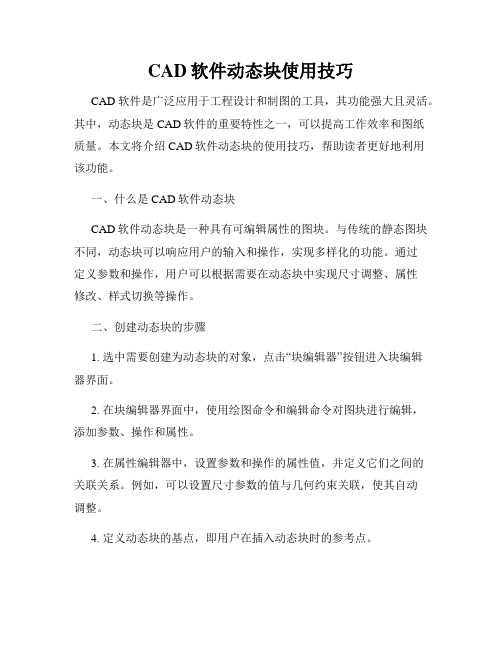
CAD软件动态块使用技巧CAD软件是广泛应用于工程设计和制图的工具,其功能强大且灵活。
其中,动态块是CAD软件的重要特性之一,可以提高工作效率和图纸质量。
本文将介绍CAD软件动态块的使用技巧,帮助读者更好地利用该功能。
一、什么是CAD软件动态块CAD软件动态块是一种具有可编辑属性的图块。
与传统的静态图块不同,动态块可以响应用户的输入和操作,实现多样化的功能。
通过定义参数和操作,用户可以根据需要在动态块中实现尺寸调整、属性修改、样式切换等操作。
二、创建动态块的步骤1. 选中需要创建为动态块的对象,点击“块编辑器”按钮进入块编辑器界面。
2. 在块编辑器界面中,使用绘图命令和编辑命令对图块进行编辑,添加参数、操作和属性。
3. 在属性编辑器中,设置参数和操作的属性值,并定义它们之间的关联关系。
例如,可以设置尺寸参数的值与几何约束关联,使其自动调整。
4. 定义动态块的基点,即用户在插入动态块时的参考点。
5. 定义动态块的可见性状态,即当用户进行操作时,不同参数和操作所显示的样式。
6. 完成动态块的编辑后,关闭块编辑器,保存动态块。
三、动态块的应用技巧1. 尺寸调整:通过定义尺寸参数和几何约束,可以实现图块的尺寸调整。
当需要调整图块大小时,只需要修改参数值,图块将自动调整。
2. 属性修改:动态块的属性可以与参数和操作关联,实现自动修改。
例如,在动态块中添加文字属性,与参数关联,当参数值修改时,文字内容也会相应更新。
3. 样式切换:通过定义可见性状态,可以实现图块样式的切换。
例如,一个电器图标可以通过设置可见性状态,实现开/关状态的切换。
4. 操作控制:通过定义操作和约束,可以实现图块的操作控制。
例如,在动态块中添加旋转操作,可以实现图块的旋转功能。
5. 参数表达式:动态块的参数可以通过表达式进行计算和控制。
例如,可以通过表达式设置参数间的关联关系,实现参数间的计算和联动。
四、优化动态块的方法1. 合理使用参数和操作,避免过于复杂的关联关系。
CAD中的静态和动态块定义指南
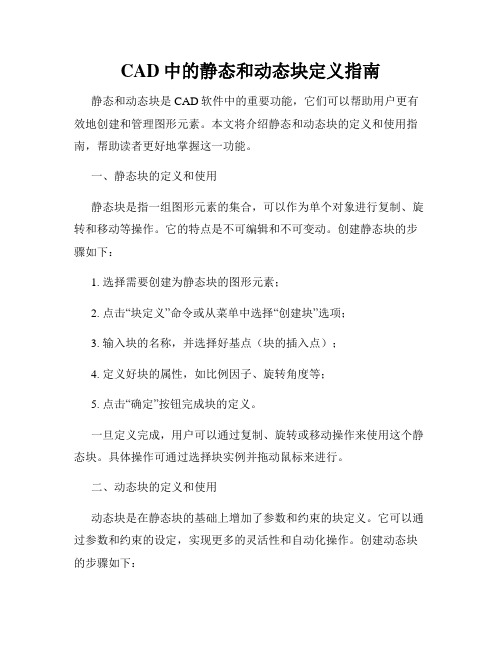
CAD中的静态和动态块定义指南静态和动态块是CAD软件中的重要功能,它们可以帮助用户更有效地创建和管理图形元素。
本文将介绍静态和动态块的定义和使用指南,帮助读者更好地掌握这一功能。
一、静态块的定义和使用静态块是指一组图形元素的集合,可以作为单个对象进行复制、旋转和移动等操作。
它的特点是不可编辑和不可变动。
创建静态块的步骤如下:1. 选择需要创建为静态块的图形元素;2. 点击“块定义”命令或从菜单中选择“创建块”选项;3. 输入块的名称,并选择好基点(块的插入点);4. 定义好块的属性,如比例因子、旋转角度等;5. 点击“确定”按钮完成块的定义。
一旦定义完成,用户可以通过复制、旋转或移动操作来使用这个静态块。
具体操作可通过选择块实例并拖动鼠标来进行。
二、动态块的定义和使用动态块是在静态块的基础上增加了参数和约束的块定义。
它可以通过参数和约束的设定,实现更多的灵活性和自动化操作。
创建动态块的步骤如下:1. 创建一个静态块,并根据需要设置好块的属性;2. 点击“块编辑器”命令或从菜单中选择“编辑块”选项;3. 在块编辑器中选择需要添加参数的图形元素,并点击“参数”命令或从菜单中选择“添加参数”选项;4. 设置参数的名称、类型(长度、角度等)、取值范围和关联元素等;5. 在块编辑器中选择需要添加约束的图形元素,并点击“约束”命令或从菜单中选择“添加约束”选项;6. 根据需要设置约束的类型(水平、垂直、垂直与水平距离等);7. 点击“确定”按钮完成块的定义。
一旦定义完成,用户可以通过设定参数的值或满足约束的条件来实现动态块的操作。
具体操作可通过在块实例上双击并更改参数值或满足约束条件来进行。
三、静态块与动态块的区别和应用静态块和动态块在定义和使用上有一些区别,具体如下:1. 静态块在定义后不可编辑和变动,而动态块可以通过改变参数值或满足约束条件来实现自动化操作;2. 静态块适用于那些不需要修改或自动化操作的图元集合,而动态块适用于需要灵活性和自动化操作的图元集合;3. 静态块的创建和使用相对简单,而动态块的创建和使用需要对参数和约束等功能的掌握。
如何在CAD中创建和编辑动态块

如何在CAD中创建和编辑动态块动态块是CAD软件中非常有用的功能,它可以帮助用户创建可重用和可编辑的对象。
通过动态块,我们可以方便地修改对象的属性和参数,从而实现快速而灵活的设计。
在CAD软件中创建和编辑动态块需要以下几个步骤:1. 打开CAD软件后,选择“块编辑器”工具。
这个工具位于CAD软件主界面的"插入"选项卡中。
2. 在块编辑器中,选择“创建块”的选项。
这将打开一个对话框,让您定义动态块的名称和其他属性。
3. 在对话框中,您可以设定块的名称和基点。
基点是块的原点,它用于确定块的位置和旋转方向。
您还可以设定其他属性,如块的单位和图层。
4. 在块编辑器中,您可以开始创建块的组成部分。
可以使用CAD软件提供的基本绘图工具,如直线、圆、弧等,创建所需的形状。
您还可以使用编辑工具,如平移、旋转、缩放等,对已创建的形状进行编辑。
5. 当您完成创建块的组成部分后,可以开始定义动态属性。
在块编辑器中,选择“参数”选项,然后选择“定义参数”。
这将打开一个对话框,让您定义块的参数。
6. 在对话框中,您可以设定参数的名称、类型和默认值。
参数类型可以是线性、角度、布尔和其他类型。
设定参数后,您可以选择参数所适用的对象,并设置参数的限制条件。
7. 定义完参数后,可以开始创建动作。
在块编辑器中,选择“动作”选项,然后选择“定义动作”。
这将打开一个对话框,让您定义块的动作。
8. 在对话框中,您可以设定动作的名称和触发方式。
触发方式可以是点击、敲击键盘或其他方式。
您还可以定义动作的具体效果,如对象的位移、旋转、缩放等。
9. 定义完动作后,可以完成块的创建。
选择“退出块编辑器”,并保存您的工作。
10. 现在,您可以在CAD软件中使用和编辑您创建的动态块了。
选择“插入”选项卡中的“块定义”,然后选择您创建的动态块。
将其插入到绘图中后,您可以通过修改参数和触发动作来编辑和调整块的外观和行为。
总结:通过CAD软件提供的块编辑器,我们可以方便地创建和编辑动态块。
cad动态块制作教程

cad动态块制作教程
CAD动态块是指可以根据需要进行动态修改的CAD图块对象。
下面是制作CAD动态块的简单教程:
1. 打开AutoCAD软件,进入绘图界面。
2. 选择“创建块”命令,或者使用快捷键“B”,进入块定义窗口。
3. 在块定义窗口中,绘制或导入需要制作为动态块的图形。
可以使用线段、圆弧、文字等基本绘图命令进行绘制。
4. 完成绘制后,选择“添加参数”命令,或者使用快捷键“A”,
进入参数定义界面。
5. 在参数定义界面中,选择需要进行动态修改的属性,比如图形的长度、宽度、旋转角度等。
设置属性的名称和初值,并选择是否可以编辑。
6. 完成参数的定义后,选择“添加操作”命令,或者使用快捷键“C”,进入操作定义界面。
7. 在操作定义界面中,选择需要进行的动态操作,比如移动、拉伸、旋转等。
设置操作的名称和相关参数,并选择操作的类型。
8. 完成操作的定义后,点击“确定”按钮,返回块定义窗口。
9. 在块定义窗口中,可以根据需求进行参数和操作的调整和修改,以实现你想要的动态效果。
10. 当动态块定义完成后,保存块定义,并关闭块定义窗口。
11. 现在可以在绘图界面中,选择“插入块”命令,或者使用快
捷键“I”,将定义好的动态块插入到绘图中。
12. 插入后,可以使用“属性”命令,或者使用快捷键“ATT”,
对动态块的参数进行修改。
制作好的CAD动态块可以在绘图过程中方便地进行调整和修改,提高绘图效率和精度。
通过合理的参数和操作设置,可以实现各种不同的动态效果,提高CAD设计的灵活性和可交互性。
CAD中的动态和静态块的使用方法
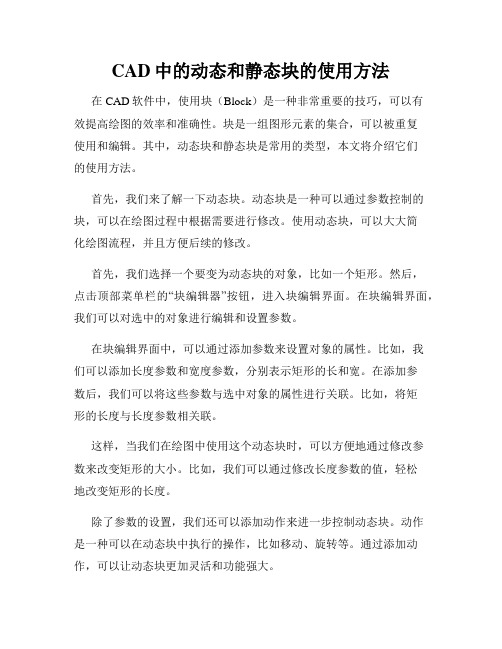
CAD中的动态和静态块的使用方法在CAD软件中,使用块(Block)是一种非常重要的技巧,可以有效提高绘图的效率和准确性。
块是一组图形元素的集合,可以被重复使用和编辑。
其中,动态块和静态块是常用的类型,本文将介绍它们的使用方法。
首先,我们来了解一下动态块。
动态块是一种可以通过参数控制的块,可以在绘图过程中根据需要进行修改。
使用动态块,可以大大简化绘图流程,并且方便后续的修改。
首先,我们选择一个要变为动态块的对象,比如一个矩形。
然后,点击顶部菜单栏的“块编辑器”按钮,进入块编辑界面。
在块编辑界面,我们可以对选中的对象进行编辑和设置参数。
在块编辑界面中,可以通过添加参数来设置对象的属性。
比如,我们可以添加长度参数和宽度参数,分别表示矩形的长和宽。
在添加参数后,我们可以将这些参数与选中对象的属性进行关联。
比如,将矩形的长度与长度参数相关联。
这样,当我们在绘图中使用这个动态块时,可以方便地通过修改参数来改变矩形的大小。
比如,我们可以通过修改长度参数的值,轻松地改变矩形的长度。
除了参数的设置,我们还可以添加动作来进一步控制动态块。
动作是一种可以在动态块中执行的操作,比如移动、旋转等。
通过添加动作,可以让动态块更加灵活和功能强大。
在块编辑界面中,我们可以点击“动作参数”来设置动作。
比如,我们可以添加一个移动动作,将矩形向右移动一定距离。
然后,我们可以将这个动作与动态块的属性关联,比如与一个点对象相关联。
这样,当我们在绘图中使用这个动态块时,可以通过点击动态块上的点,并按照设定的方向和距离进行移动。
这样,可以快速地移动动态块,并灵活地调整位置。
除了动态块,CAD软件还提供了静态块的使用方法。
静态块是一种不可编辑的块,只能在原始的形态下使用。
使用静态块,可以方便地保存和重复使用原始的图形元素。
静态块的使用非常简单,只需要选中一个或多个对象,然后点击顶部菜单栏的“创建块”按钮即可。
然后,可以设置块的名称和插入点,点击确定,即可创建一个静态块。
CAD中的动态块创建和应用指南

CAD中的动态块创建和应用指南动态块是AutoCAD中一种非常有用的功能,它允许用户在设计过程中创建可自定义属性和行为的块。
本文将介绍如何使用AutoCAD软件中的动态块功能,并提供一些创建和应用动态块的技巧。
一、创建动态块1. 打开AutoCAD软件并进入绘图界面。
2. 在“插入”选项卡中,点击“块定义器”按钮,打开块定义器对话框。
3. 在对话框中,点击“创建新的块定义”按钮。
4. 输入块的名称,并选择一个基点作为块的参考点。
5. 绘制块的形状,可以使用常规的绘图命令和工具。
6. 在绘制完成后,点击“参数”和“动作”选项卡,以开始定义块的动态属性和行为。
7. 在“参数”选项卡中,可以添加各种参数,如长度、角度和比例。
点击“添加参数”按钮,并按照提示进行设置。
8. 在“动作”选项卡中,可以添加各种动作,如旋转、移动和拉伸。
点击“添加动作”按钮,并按照提示进行设置。
9. 完成参数和动作的设置后,点击“确定”按钮保存块定义。
二、应用动态块1. 在绘图中使用动态块,可以直接拖拽块定义器中的动态块到绘图中,或使用“插入”命令。
2. 拖拽块时,会显示动态块的属性和操作选项。
根据需要设置动态块的属性和执行操作。
3. 在绘图中,可以编辑动态块的属性。
选中动态块,右键点击选择“编辑属性”命令,并按照提示进行设置或修改。
4. 在绘图中,可以执行动态块的操作。
选中动态块,右键点击选择“执行操作”命令,并按照提示进行操作。
三、动态块的应用技巧1. 使用参数和公式:动态块可以使用参数和公式来进行计算和控制。
通过在参数设置中添加公式,可以实现各种复杂的动态效果。
2. 使用属性:动态块的属性可以帮助用户快速编辑和定制块的外观和行为。
在块定义器中,可以添加属性标签,并设置属性的格式和默认值。
3. 使用多个动态块的组合:对于复杂的设计和布局,可以使用多个动态块的组合来实现更多的控制和自定义。
通过组合不同的动态块,可以模拟各种设计情境。
CAD动态块技巧

CAD动态块技巧CAD软件是一款广泛应用于二维和三维设计的工具,被广泛用于建筑设计、机械制图等行业。
其中,动态块是CAD软件的一个强大功能,它可以帮助用户提高工作效率,简化设计流程。
本文将会介绍一些AE软件中使用动态块的技巧和方法,帮助您更好地应用这一功能。
1. 创建动态块首先,打开CAD软件,进入绘图界面。
首先,我们需要创建一个动态块。
选择“插入”选项卡中的“块定义”,然后选择“插入参照”来创建一个基本的块。
在创建块的过程中,您可以选择设置各种不同的属性和参数,以满足您的需求。
完成后,将创建好的块保存,并将其定义为动态块。
2. 设置动态属性在创建好的动态块中,您可以为其添加动态属性。
这些属性可以使块在应用时具有一定的灵活性和可操作性。
例如,您可以为门块添加一个“打开程度”属性,以控制门的开启程度。
选择“添加动态属性”选项,然后根据需要配置属性的名称、类型和其他参数。
在完成属性的设置后,您可以在属性管理器中调整属性的显示顺序和样式。
3. 编辑动态块参数一旦设置好动态属性,您可以在属性管理器中编辑这些属性的参数。
通过调整参数,您可以改变动态块的特定属性,例如门的开启程度、窗户的尺寸等。
点击属性管理器中的参数表,对参数的值进行修改即可。
这些修改将立即影响到块的外观和行为。
4. 使用动态块创建好的动态块可以直接应用到您的设计中。
选择“插入”选项卡中的“块参照”,然后在弹出的菜单中选择您要应用的动态块。
在插入动态块后,您可以根据需要调整其属性值,从而改变块的外观和行为。
5. 复制和修改动态块在您的设计中可能需要多次使用相同的动态块,为了提高工作效率,可以直接复制和修改已有的动态块。
选择已有的动态块,按住Ctrl键进行复制,然后按需修改属性值。
这样,您可以快速创建多个类似的动态块,节省了创建块的时间。
6. 动态块的优势和应用动态块的优势主要体现在减少设计时间和提高设计灵活性方面。
通过使用动态块,您可以快速创建和修改各种复杂的对象,而不必手动绘制每个细节。
使用CAD进行动态块设计的步骤

使用CAD进行动态块设计的步骤CAD(计算机辅助设计)是一种广泛应用于建筑、机械、工程等领域的软件工具。
在CAD中,动态块是一种特殊的块定义,它可以根据用户的输入和需要,在不同的情况下自动变化。
动态块的设计可以大大提高CAD的效率和灵活性。
下面将介绍使用CAD进行动态块设计的步骤。
1. 创建块定义首先,打开CAD软件并创建一个新的文件。
在“块定义”命令中,选择“创建块定义”。
接下来,点击“选择对象”,选择要创建动态块的对象。
按住Shift键可以选择多个对象。
选择完成后,点击“确定”。
2. 定义动态特性在“块定义编辑器”界面中,首先要选择要动态化的对象。
单击“参数”工具栏中的“线性参数”,然后在图形中选择一个对象。
这将创建一个线性参数,以控制该对象的长度、位置等。
3. 设置参数的属性在“块定义编辑器”界面中,选择一个参数,右键单击并选择“属性”。
在属性对话框中,可以为参数定义名称、单位、初始值、增量以及其他选项。
根据设计需求进行设置。
4. 添加约束在“块定义编辑器”界面中,单击“约束”工具栏中的“水平约束”或“垂直约束”。
然后选择两个要关联的点。
通过添加约束,可以确保动态块在变化时保持良好的几何关系。
5. 创建参数集在“块定义编辑器”界面中,单击“参数集”工具栏中的“创建参数集”。
在新建的参数集中,可以调整之前定义的参数以及添加其他所需的参数。
参数集相当于一组有序的参数概念,可以满足不同设计阶段和结果的需求。
6. 定义动作在“块定义编辑器”界面中,选择“动作”工具栏中的“转换”,然后在图形中选择一个要进行转换的对象。
动作可让动态块在触发时执行特定的操作,如旋转、平移、拉伸等。
7. 添加动作参数在“块定义编辑器”界面中,选择一个动作,右键单击并选择“参数”。
在参数对话框中,可以为该动作定义参数,以便在应用动作时进行相应的输入。
8. 完成动态块设计完成上述步骤后,点击“退出块编辑”按钮退出“块定义编辑器”。
6-5动态块

《计算机制图(C A D)》
动态块
主讲人:刘剑锋
黄河水利职业技术学院
动态块
动态块
使用块可以方便的在图形中插入相同或相似的图形组合。
为了实现在插入块时调整其大小,AutoCAD2006提供了创建动态块的功能,为块的各个参数添加动态元素。
动态块的创建
动态块的创建步骤
1)规划动态块的内容。
确定哪些对象要更改,如何更改。
2)绘制几何图形。
3)动态元素如何共同作用。
4)添加参数。
5)添加动作。
6)设置动态块的操作方式。
7)保存并测试动态块。
动态块的创建
动态块的创建举例
1)规划动态块的内容。
尺寸不同,比例尺不同。
2)绘制几何图形。
“标准”—“块编辑器”—打开“编辑块定义”对话框3)添加参数。
“块编写选项板”—“参数”选项卡。
4)添加动作。
“块编写选项板”—“动作”选项卡。
5)保存并测试动态块。
THANKS
谢谢聆听
《计算机制图(CAD)》课程团队。
动态块阵列制作方法
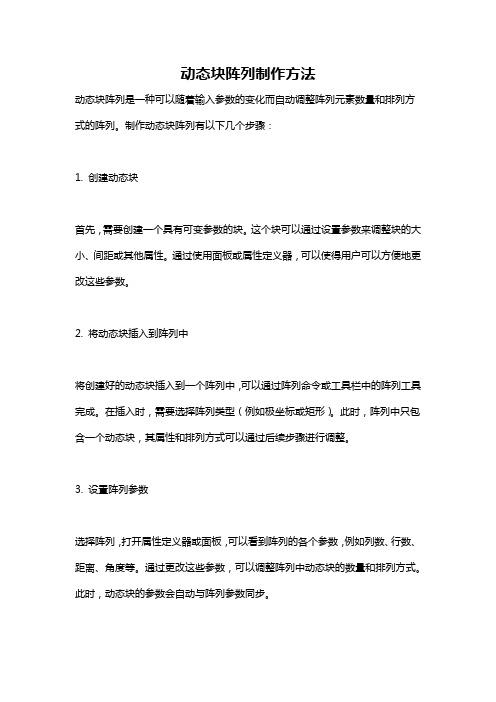
动态块阵列制作方法
动态块阵列是一种可以随着输入参数的变化而自动调整阵列元素数量和排列方式的阵列。
制作动态块阵列有以下几个步骤:
1. 创建动态块
首先,需要创建一个具有可变参数的块。
这个块可以通过设置参数来调整块的大小、间距或其他属性。
通过使用面板或属性定义器,可以使得用户可以方便地更改这些参数。
2. 将动态块插入到阵列中
将创建好的动态块插入到一个阵列中,可以通过阵列命令或工具栏中的阵列工具完成。
在插入时,需要选择阵列类型(例如极坐标或矩形)。
此时,阵列中只包含一个动态块,其属性和排列方式可以通过后续步骤进行调整。
3. 设置阵列参数
选择阵列,打开属性定义器或面板,可以看到阵列的各个参数,例如列数、行数、距离、角度等。
通过更改这些参数,可以调整阵列中动态块的数量和排列方式。
此时,动态块的参数会自动与阵列参数同步。
4. 导出阵列
阵列生成后,可以将其导出为块,便于在不同场景中使用。
导出后,阵列中的动态块以及阵列的属性都会被包含在块中。
在后续使用时,只需要插入这个块,就可以自动得到相应的动态块阵列。
总之,制作动态块阵列需要先创建可变参数的动态块,然后将动态块插入到阵列中,并设置阵列的参数,最后导出阵列为块。
这样就可以得到一个可以随着参数变化而自动调整的动态块阵列。
动态块的操作步骤

图1-4
图1-5
第六步:选中拉伸方向后出现红色节点重合在箭头位置如图1-6, 选中我们需要拉伸物体的箭头后款选出可拉伸的物体范围,如 图1-7所示出现蓝色虚线线框,蓝色线框表示可编辑的范围。
图1-6
图1-7
第七步:出现选择对象的方块时,从物体的右下角按照箭头指示方向进 行对拉伸物体的选择。
朱玉婷
掌握动态块的制作:拉伸
第一步:把造型板做成块,快捷键 B +空格(如图1-1) 。
注:
图1-1 1、块的名称按照型号来命名。
2、需要拾取造型的某个点为块的坐标原点。
3、选中左下角(在块编辑器中打开)
第二步:进入块的编辑器,在界面左边出现如图1-2的对话框。 第三步:点击线性,标注如图1-3所示的标注色箭头方向代表了物体做成块后可以编辑的 方向。 如该罗马柱我们需要在高度方向进行块的编辑,所以距离1是垂
直于平面的。
第四步:点击如1-4图中的动作—拉伸 第五步:点击拉伸,标靶变成选择方块,选中距离1中的箭头,(箭头代表了物 体拉伸的方向),所在的箭头位置如图1-5所示
cad中的动态块怎样进行编辑
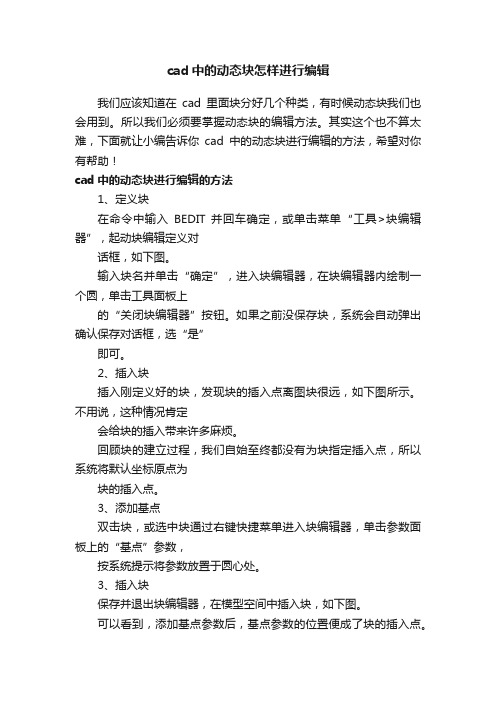
cad中的动态块怎样进行编辑我们应该知道在cad里面块分好几个种类,有时候动态块我们也会用到。
所以我们必须要掌握动态块的编辑方法。
其实这个也不算太难,下面就让小编告诉你cad中的动态块进行编辑的方法,希望对你有帮助!cad中的动态块进行编辑的方法1、定义块在命令中输入BEDIT 并回车确定,或单击菜单“工具>块编辑器”,起动块编辑定义对话框,如下图。
输入块名并单击“确定”,进入块编辑器,在块编辑器内绘制一个圆,单击工具面板上的“关闭块编辑器”按钮。
如果之前没保存块,系统会自动弹出确认保存对话框,选“是”即可。
2、插入块插入刚定义好的块,发现块的插入点离图块很远,如下图所示。
不用说,这种情况肯定会给块的插入带来许多麻烦。
回顾块的建立过程,我们自始至终都没有为块指定插入点,所以系统将默认坐标原点为块的插入点。
3、添加基点双击块,或选中块通过右键快捷菜单进入块编辑器,单击参数面板上的“基点”参数,按系统提示将参数放置于圆心处。
3、插入块保存并退出块编辑器,在模型空间中插入块,如下图。
可以看到,添加基点参数后,基点参数的位置便成了块的插入点。
4、插入点的另一种指定方式在模型空间中绘制圆,并使用BLOCK 命令启动块定义对话框,利用块定义对话框可以为块指定插入点及对象,如下图。
单击“确定”后将块插入到图纸中,如下图。
显然,可以利用块定义对话框为块指定插入点,同时,我们也应该看到,块中的对象不但可以在块编辑器中绘制,也可以先绘制对象再定义块,当然,块的动态参数和动作均需要在块编辑器中添加、编辑和修改。
5、基点的优先级下一步,我们不但利用块定义对话框为块指定插入点,还要为块添加基点参数,看看块的插入点会发生何种变化。
退出块编辑器并插入块,如下图。
可以看到,在同时指定插入点和添加基点的情况下,系统将以基点作为块的插入点,也就是说,基点的优先级要高一些。
CAD教程:基本二维图形绘制1.绝对坐标系①笛卡尔绝对坐标:以坐标原点(0,0,0)为基点定位所有的点。
04制作最简单的动态块

四、从零起步,先制作一个最简单的动态块,熟悉制作的流程。
1.制作一个矩形动态块。
先画一矩形,制作成块,进入块编辑器。
2.在“块编写选项板”上选择“参数”,点“线性参数”图标,通过‘对象捕捉’,在图中位置赋予矩形块一参数。
注意,具体操作方法和“标注尺寸”非常相似,注意这里的“标注”是从左向右进行。
此时出现一个名为“距离”的特殊标注,这个如“标注”一样的东西就有个奇怪的专用术语——‘线性参数’。
3.观察这个“参数”,显示“黄色感叹号”,表示目前此处没有赋予“动作”。
重述一下要点:要想制让动作块作出某种功能,通常要经过两个步骤,即赋予“参数”和“动作”,这两个是独立的东西,通常的顺序是,“先赋予参数,然后为此参数添加动作”:另外也可先添加动作,再为动作增加参数(一般不用此顺序)。
但不管怎样,这两步是配对的,如果缺少时,就会出现“黄色感叹号”进行提示。
另外要注意:参数或动作图标上都可能出现“黄色感叹号”,它只是表明‘失配’这意。
出现“黄色感叹号”,但并不一定都要去消除它,一般来说参数可以失配,而动作不应失配。
参数与动作之间不是一一对应关系,一个参数可与多个动作配对。
参数与动作之间的配对不是自由搭配的,相反存在专属性。
比如说‘旋转参数’与‘拉伸动作’就不能捆绑成为夫妻。
4.如何加“动作”呢?在“块编写选项板”上选择“动作”,这里选择“拉伸动作”。
(拉伸动作与线性参数可以配对)。
5.这时,屏幕上出现一个很小的正方形(即‘拾取框’),注意命令行提示,要求‘选择参数’。
就用拾取框去点“距离”这个参数即可。
6.此时,参数的一个端点出现红色的圆框。
注意命令行提示,这是要求指定“与动作关联的参数点”,如果认同红色的圆框框住的点为‘参数点’,回车(或空格键)确定即可。
这个“参数点”是什么意思呢?因为此时采取的是拉伸动作,“拉伸动作”是向某一确定方向拉伸的(即单向性),而“线性参数”以其是“线性”的,具有两个方向。
所以,指定“参数点”就是询问以线性参数的哪一端为拉伸的动点。
- 1、下载文档前请自行甄别文档内容的完整性,平台不提供额外的编辑、内容补充、找答案等附加服务。
- 2、"仅部分预览"的文档,不可在线预览部分如存在完整性等问题,可反馈申请退款(可完整预览的文档不适用该条件!)。
- 3、如文档侵犯您的权益,请联系客服反馈,我们会尽快为您处理(人工客服工作时间:9:00-18:30)。
掌握动态块的制作:拉伸
第一步:把造型板做成块,快捷键 B +空格(如图1-1) 。
注:
图1-1 1、块的名称按照型号来命名。
2、需要拾取造型的某个点为块的坐标原点。
3、选中左下角(在块编辑器中打开)
第二步:进入块的编辑器,在界面左边出现如图1-2的对话框。 第三步:点击线性,标注如图1-3所示的标注
图1-2
图1-3
注:线性标注的蓝色箭头方向代表了物体做成块后可以编辑的 方向。 如该罗马柱我们需要在高度方向进行块的编辑,所以距离1是垂
直于平面的。
第四步:点击如1-4图中的动作—拉伸 第五步:点击拉伸,标靶变成选择方块,选中距离1中的箭头,(箭头代表了物 体拉伸的方向),所在的箭头位置如图1-5所示
图1-4
图1-5
第六步:选中拉伸方向后出现红色节点重合在箭头位置如图1-6, 选中我们需要拉伸物体的箭头后款选出可拉伸的物体范围,如 图1-7所示出现蓝色虚线线框,蓝色线框表示可编辑的范围。
图1-6
图1-7
第七步:出现选择对象的方块时,从物体的右下角按照箭头指示方向进 行对拉伸物体的选择。
